Connetti/controlla i computer tramite rete con KontrolPack

Controlla facilmente i computer della tua rete con KontrolPack. Collega e gestisci computer con sistemi operativi diversi senza sforzo.
Metro Last Light Redux è una riedizione dell'FPS post-apocalittico Metro Last Light. Il gioco funziona sorprendentemente bene su Linux ed è stato rilasciato nativamente sulla piattaforma. In questa guida, ti mostreremo come installarlo su Linux.

Ottenere Metro: Last Light Redux funzionante su Linux
Metro Last Light Redux è nativo di Linux e gli sviluppatori di Deep Silver lavorano duramente per supportare Linux. Tuttavia, il gioco funziona solo con l'aiuto del client Steam di Linux. Quindi, dobbiamo dimostrare come installare Steam su Linux.
Ubuntu
Se usi Ubuntu, puoi installare Steam con il seguente comando apt install .
sudo apt install steam
Debian
Su Debian Linux , è molto meglio installare Steam direttamente da Valve piuttosto che occuparsi del repository software Debian "Non-free". Per scaricare, dovrai utilizzare il seguente comando wget in basso.
Il comando wget download porterà il pacchetto Steam DEB direttamente nella tua cartella home. Questo processo di download non richiederà molto tempo, poiché il pacchetto DEB di Steam è relativamente piccolo.
wget https://steamcdn-a.akamaihd.net/client/installer/steam.deb
Una volta completato il processo di download, dovrai installare il pacchetto Steam DEB sul tuo computer. Usando il comando dpkg di seguito, installa l'ultima versione di Steam sul tuo PC.
sudo dpkg -i steam.deb
Con Steam installato completamente, il passaggio finale è occuparsi di tutte le dipendenze vaganti che potrebbero dover essere corrette. Per correggere questi problemi, usa il seguente comando apt-get install -f di seguito.
sudo apt-get install -f
Arch Linux
Su Arch Linux , Steam è disponibile tramite il repository software "multilib". Per iniziare, dovrai abilitare il repository "multilib". Per farlo, apri il file /etc/pacman.conf, individua "multilib" e rimuovi il simbolo # davanti ad esso, insieme alle linee direttamente sotto di esso.
Una volta apportate le modifiche, chiudi l'editor di testo e sincronizza nuovamente con Pacman utilizzando il seguente comando.
sudo pacman -Syy
Infine, installa l'ultima versione di Steam sul tuo PC Arch Linux con il comando pacman .
sudo pacman -S steam
Fedora/OpenSUSE
Sia su Fedora che su OpenSUSE, Steam è disponibile per l'installazione tramite i repository software inclusi. Steam da questi repository esegue i giochi bene. Tuttavia, la versione Flatpak di Steam sembra funzionare meglio su questi sistemi operativi.
Flatpak
Per far funzionare Steam tramite Flatpak, devi prima configurare il runtime di Steam. Per fortuna, è molto facile configurare il runtime di Flatpak. Per farlo vi invitiamo a seguire la nostra guida approfondita sull'argomento .
Dopo aver configurato il runtime Flatpak sul tuo PC Linux, il passaggio successivo del processo consiste nell'aggiungere l'app store Flathub. Flathub ha Steam, così come molte altre app. Per farlo funzionare, usa il comando flatpak remote-add di seguito.
flatpak remote-add --if-not-exists flathub https://flathub.org/repo/flathub.flatpakrepo
Dopo aver configurato l'app store Flathub sul tuo PC Linux, il passaggio finale del processo è installare Steam. Usando il comando di installazione flatpak di seguito, fai funzionare Steam.
flatpak installa flathub com.valvesoftware.Steam
Gioca a Metro Last Light Redux su Linux
Ora che Steam è installato sul tuo PC Linux, avvialo dal menu dell'app. Una volta aperto, accedi utilizzando il tuo nome utente e password. Quindi, segui le istruzioni passo passo in basso per giocare a Metro Last Light Redux.
Passaggio 1: individua il menu "Steam" in Steam e fai clic su di esso con il mouse. Dopo aver cliccato su di esso, selezionare il pulsante “Impostazioni” per accedere all'area Impostazioni. Quindi fare clic su "Steam Play" per accedere all'area Steam Play.
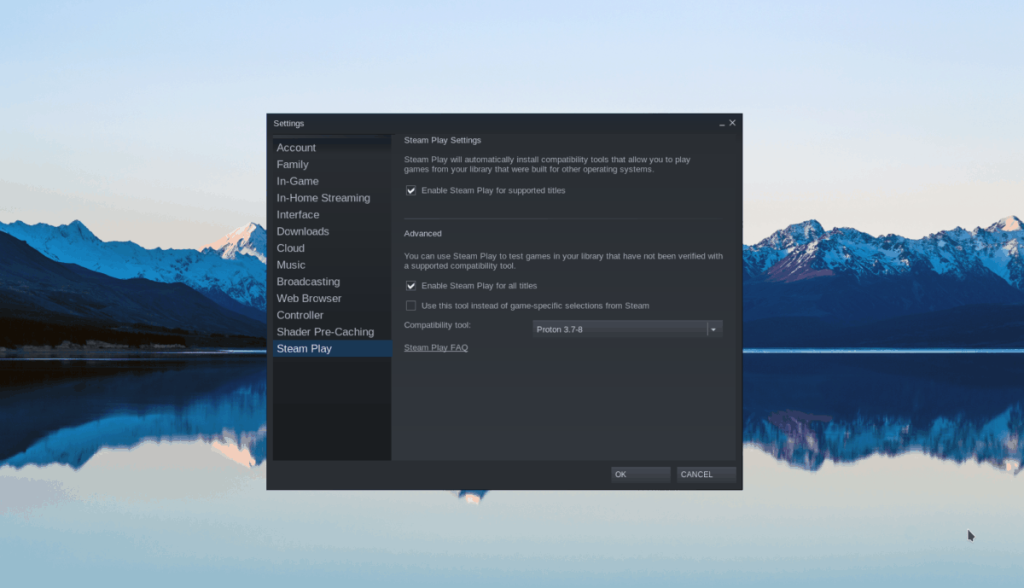
All'interno dell'area di Steam Play, assicurati che entrambe le caselle siano selezionate. Queste caselle, se selezionate, abilitano la tecnologia Valve Steam Play sul tuo computer e consentono l'esecuzione dei giochi.
Passaggio 2: trova il pulsante "STORE" e fai clic su di esso con il mouse. Quando selezioni il pulsante "STORE", accederai al Steam Store.
Individua la casella "Cerca" e digita "Metro Last Light Redux" nella casella di testo. Premi il tasto Invio sulla tastiera per visualizzare i risultati della ricerca. Quindi, guarda i risultati della ricerca e seleziona "Metro Last Light" per accedere alla pagina del negozio del gioco.
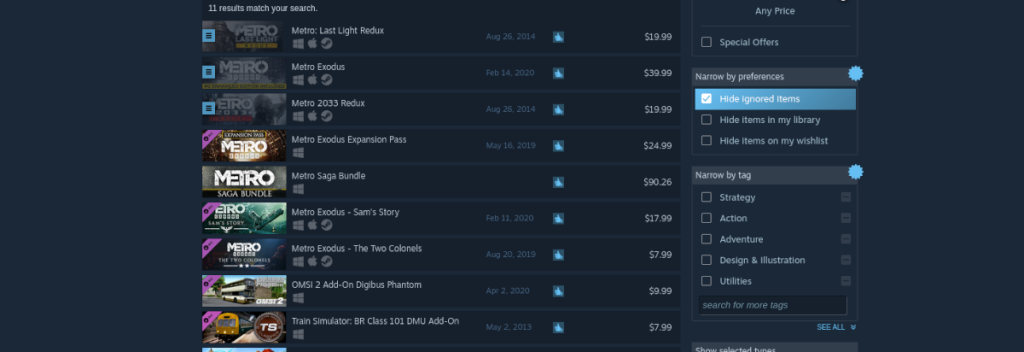
Passaggio 3: nella pagina del negozio di Metro Last Light Redux, individua il pulsante verde "Aggiungi al carrello" per aggiungere il gioco al carrello di Steam. Quindi, segui il processo di acquisto del gioco con il tuo account.
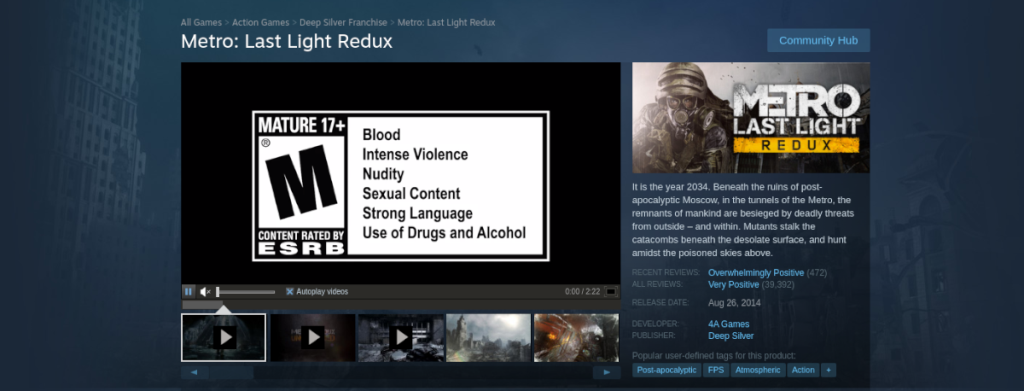
Passaggio 4: trova il pulsante "LIBRARY" e fai clic su di esso con il mouse per accedere alla tua libreria Steam. Da lì, trova "Metro Last Light Redux" e fai clic su di esso. Seleziona il pulsante blu "INSTALLA" per scaricare e installare il gioco sul tuo PC Linux.

Al termine del download, il pulsante blu "INSTALLA" diventerà un pulsante verde "PLAY". Fai clic su "GIOCA" per avviare il gioco. Buon divertimento e buon gioco!
Controlla facilmente i computer della tua rete con KontrolPack. Collega e gestisci computer con sistemi operativi diversi senza sforzo.
Vuoi eseguire automaticamente alcune attività ripetute? Invece di dover cliccare manualmente più volte su un pulsante, non sarebbe meglio se un'applicazione...
iDownloade è uno strumento multipiattaforma che consente agli utenti di scaricare contenuti senza DRM dal servizio iPlayer della BBC. Può scaricare video in formato .mov.
Abbiamo trattato le funzionalità di Outlook 2010 in modo molto dettagliato, ma poiché non verrà rilasciato prima di giugno 2010, è tempo di dare un'occhiata a Thunderbird 3.
Ogni tanto tutti abbiamo bisogno di una pausa, se cercate un gioco interessante, provate Flight Gear. È un gioco open source multipiattaforma gratuito.
MP3 Diags è lo strumento definitivo per risolvere i problemi nella tua collezione audio musicale. Può taggare correttamente i tuoi file mp3, aggiungere copertine di album mancanti e correggere VBR.
Proprio come Google Wave, Google Voice ha generato un certo fermento in tutto il mondo. Google mira a cambiare il nostro modo di comunicare e poiché sta diventando
Esistono molti strumenti che consentono agli utenti di Flickr di scaricare le proprie foto in alta qualità, ma esiste un modo per scaricare i Preferiti di Flickr? Di recente siamo arrivati
Cos'è il campionamento? Secondo Wikipedia, "È l'atto di prendere una porzione, o campione, di una registrazione sonora e riutilizzarla come strumento o
Google Sites è un servizio di Google che consente agli utenti di ospitare un sito web sul server di Google. Ma c'è un problema: non è integrata alcuna opzione per il backup.



![Scarica FlightGear Flight Simulator gratuitamente [Divertiti] Scarica FlightGear Flight Simulator gratuitamente [Divertiti]](https://tips.webtech360.com/resources8/r252/image-7634-0829093738400.jpg)




